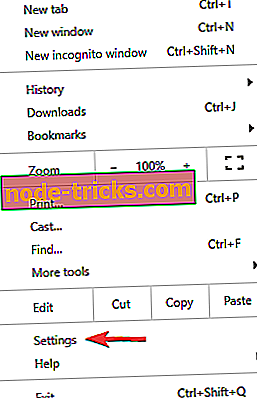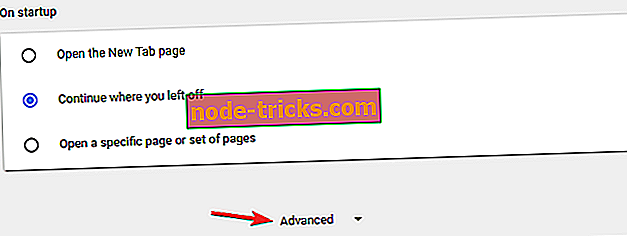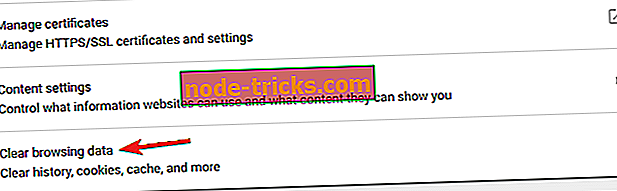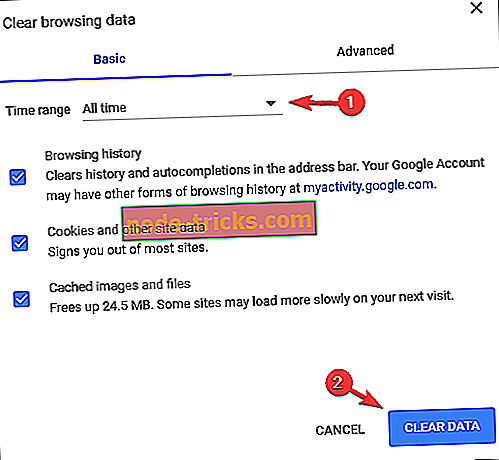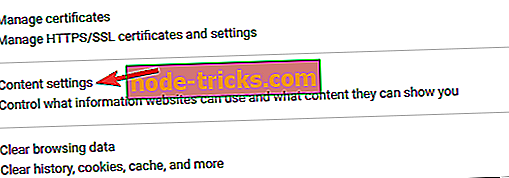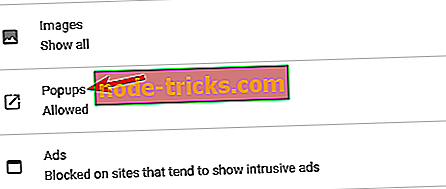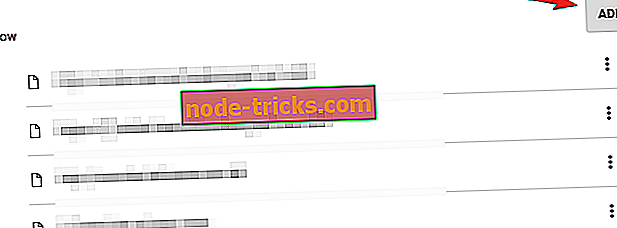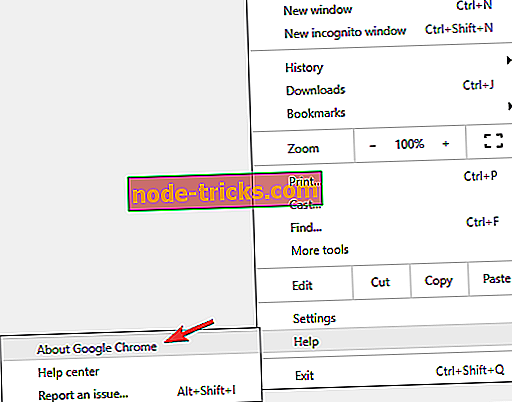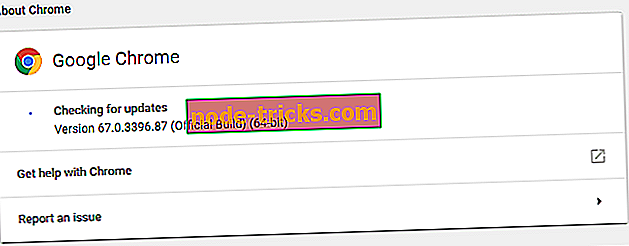Pilns labojums: Kaut kas noieta nepareizi, un mēs nevaram jums tagad pierakstīties
Ja izmantojat Microsoft Outlook kā galveno e-pasta pakalpojumu, pastāv liela iespēja, ka jums radās daudz kļūdu ziņojumu vai kļūdu. Šoreiz mēs runāsim par kaitinošu “Kaut kas noieta nepareizi, un mēs nevaram parakstīt jums tūlītēju Outlook ziņojumu”, kas liedz lietotājiem pierakstīties normāli.
Šo kļūdas ziņojumu var izraisīt dažādi faktori, piemēram, pārlūkprogrammā bojāts fails vai kļūdas Microsoft serveros. Tātad, šeit ir pāris risinājums šai problēmai, pamatojoties uz kļūdas ziņojuma cēloni.
Kā salabot Kaut kas noieta nepareizi, un mēs nevaram jums tagad pierakstīties programmā Outlook
Kaut kas noieta nepareizi, un mēs nevaram jums pierakstīties tūlīt . Runājot par problēmām, šeit ir dažas līdzīgas problēmas, par kurām lietotāji ziņoja:
- Hotmail, Outlook kaut kas nepareizi - šī problēma var rasties, mēģinot piekļūt Hotmail vai Outlook, un tā parasti ir saistīta ar jūsu pārlūkprogrammu. Lai atrisinātu problēmu, notīriet kešatmiņu un pārbaudiet, vai problēma joprojām pastāv.
- Nevar pieteikties Outlook e-pastam - ja nevarat pieteikties Outlook e-pastam, iespējams, vēlēsities mēģināt izmantot darbvirsmas e-pasta klientu. Windows jau ir iebūvēts e-pasta klients, bet ir arī daudzi citi lieliski e-pasta klienti.
- Kaut kas noiet greizi Outlook 365 - šī problēma var rasties arī ar programmu Outlook 365, bet jums vajadzētu būt iespējai novērst problēmu, izmantojot kādu no mūsu risinājumiem.
- Nevar pierakstīties savā Hotmail kontā - daudzi lietotāji ziņoja, ka viņi nevar pierakstīties savā Hotmail lietotnē. Lai atrisinātu problēmu, pārliecinieties, vai pārbaudāt antivīrusu un pārliecinieties, vai Hotmail nav bloķēts.
- Nevar pieteikties Outlook tīmekļa lietotnē - ja nevarat piekļūt Outlook tīmekļa lietotnei, problēma var būt jūsu pārlūkprogramma. Vairāki lietotāji ziņoja, ka pārlūkprogrammas pārinstalēšana atrisināja problēmu, tāpēc jūs varētu vēlēties to izmēģināt.
1. risinājums - pārbaudiet savu antivīrusu

Ja nevarat piekļūt programmai Outlook, jo kaut kas notika nepareizi un mēs nevaram jums pierakstīties tūlīt ziņojumā, problēma varētu būt jūsu antivīruss. Lai atrisinātu problēmu, noteikti pārbaudiet pretvīrusu iestatījumus un pārliecinieties, vai Outlook un līdzīgas vietnes nav bloķētas.
Ja viss ir kārtībā attiecībā uz iestatījumiem, atspējojiet savu antivīrusu un pārbaudiet, vai tas palīdz. Gadījumā, ja problēma joprojām pastāv, iespējams, būs pilnībā jānoņem pretvīrusu programmatūra.
Kad esat noņēmis antivīrusu, restartējiet datoru un pārbaudiet, vai problēma joprojām pastāv. Ja problēma netiek parādīta, apsveriet iespēju pārslēgties uz citu antivīrusu.
Tirgū ir daudz lielisku antivīrusu rīku, bet, ja vēlaties pretvīrusu, kas piedāvā lielisku aizsardzību, kas netraucēs jūsu sistēmai, noteikti jāapsver BullGuard .
2. risinājums - notīrīt pārlūka kešatmiņu, sīkfailus un interneta vēsturi
Ja kaut kas nav kārtībā ar jūsu pārlūkprogrammu, piemēram, daži bojāti faili vai kaut kas, ir iespēja, ka nevarēsiet pieteikties savā Outlook kontā. Tātad, pirms mēģināt kaut ko citu, vienkārši izdzēsiet pārlūkošanas datus savā pašreizējā pārlūkprogrammā, un jums vajadzētu būt iespējai izveidot savienojumu.
Vairumā gadījumu problēma ir saistīta ar jūsu kešatmiņu, un, lai to novērstu, ieteicams pārlūkprogrammā notīrīt kešatmiņu. To var izdarīt ar vieglumu, veicot šādas darbības:
- Noklikšķiniet uz izvēlnes ikonas augšējā labajā stūrī un izvēlieties Iestatījumi .
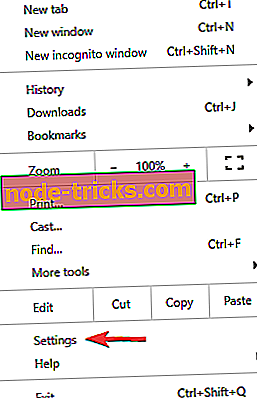
- Ritiniet visu ceļu uz leju un noklikšķiniet uz Papildu .
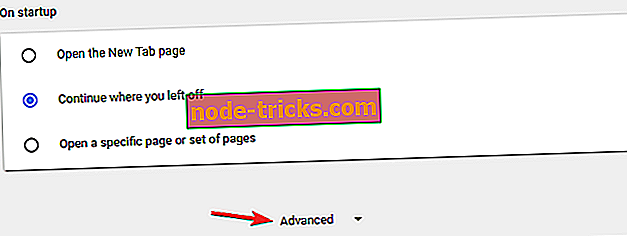
- Tagad atrodiet opciju Notīrīt pārlūkošanas datus un noklikšķiniet uz tā.
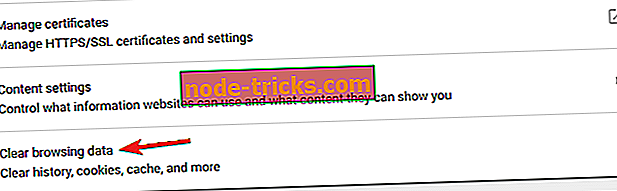
- Iestatiet Laika diapazonu uz Visu laiku un pārbaudiet visas iespējas. Tagad noklikšķiniet uz pogas Notīrīt datus .
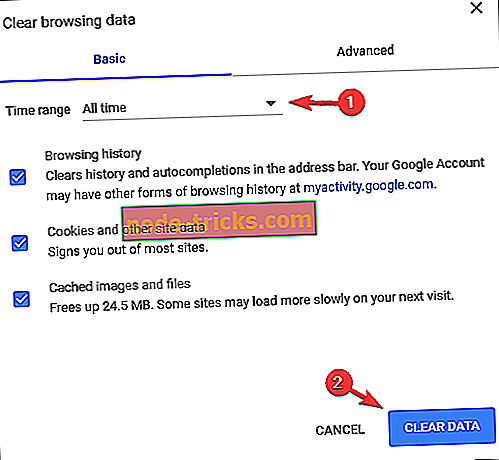
Pēc kešatmiņas notīrīšanas mēģiniet pieteikties Outlook tīmekļa lietotnē un pārbaudīt, vai problēma ir atrisināta.
3. risinājums - pārbaudiet, vai Microsoft serveri ir uz leju
Gadījumā, ja nevarat izveidot savienojumu no jebkuras pārlūkprogrammas, iespējams, ka ar Microsoft serveriem kaut kas nav kārtībā. Ja Microsoft serveri ir uz leju, nav iespējams neko darīt, lai izveidotu savienojumu ar Outlook kontu, bet gaidīt, kamēr Microsoft saņems serverus tiešsaistē.

Lai pārbaudītu, vai Microsoft serveri ir uz leju, dodieties uz šo saiti. Tas ir oficiāls Microsoft servera statusa pārbaudītājs, un tas parāda, vai Outlook un Office 365 serveri ir tiešsaistē vai nav.
4. risinājums - izmantojiet programmu Outlook 10 operētājsistēmā Windows
Microsoft izlaida savu oficiālo pasta lietotni Windows 10 kopā ar sistēmu. Lietojumprogramma tiek regulāri atjaunināta, un lielākā daļa lietotāju darbojas diezgan labi, tādēļ, ja nevarat pieteikties savā Outlook kontā no pārlūkprogrammas, izmēģiniet oficiālo UWP lietotni.
Gadījumā, ja jūs nevarat lietot pasta lietotni Windows 10 vai izdzēst kādu kļūdas ziņojumu, mēģiniet apskatīt mūsu rakstu par problēmām, kas saistītas ar Outlook lietotni operētājsistēmā Windows 10, un varbūt jūs atradīsiet risinājumu. Lai gan lietojumprogramma Mail 10 operētājsistēmā Windows darbojas lieliski, lielākoties trūkst noteiktas uzlabotas funkcijas. Ja esat uzlabots e-pasta lietotājs, varbūt jums vajadzētu mēģināt Mailbird, kas ir līderis pasta klientu lietotņu tirgū.
Šai lietojumprogrammai ir daudzas lieliskas iespējas, kuras uzlaboti lietotāji izmantos, tādēļ, ja meklējat jaudīgu e-pasta klientu, noteikti izmēģiniet to.
5. risinājums - pārliecinieties, vai ir iespējoti Outlook un Microsoft sīkfaili
Daudzas vietnes izmanto sīkdatnes, lai pareizi darbotos, un, ja jūs bloķējāt sīkdatnes no Microsoft vai Outlook, iespējams, sastapsieties ar dažām problēmām. Lietotāji ziņoja, ka tie ir fiksējuši Kaut kas noieta nepareizi, un mēs nevaram jums tagad pierakstīties vienkārši, veicot dažas izmaiņas savā pārlūkprogrammā.
Lai to izdarītu, izpildiet šīs darbības:
- Noklikšķiniet uz pogas Izvēlne labajā augšējā stūrī un izvēlnē izvēlieties Iestatījumi .
- Ritiniet visu ceļu uz leju un noklikšķiniet uz Papildu, lai atklātu papildu iestatījumus. Izvēlieties Satura uzstādījumi .
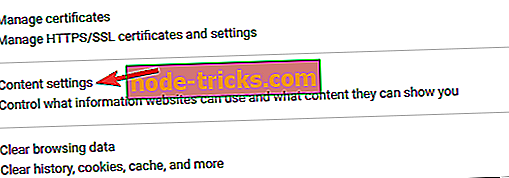
- Izvēlnē atlasiet Uznirstošos logus .
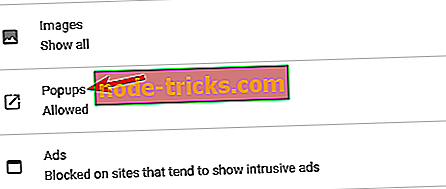
- Sadaļā Atļaut noklikšķiniet uz pogas Pievienot . Tagad pievienojiet sarakstam gan Microsoft, gan Outlook URL.
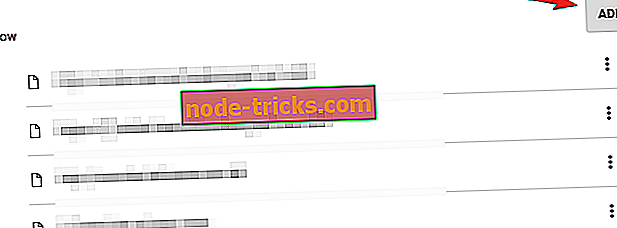
Pēc uznirstošo logu atvēršanas no šīm divām vietnēm problēma ir jāatrisina, un jūs atkal varēsiet piekļūt programmai Outlook.
6. risinājums - atjauniniet pārlūkprogrammu
Pēc lietotāju domām, šī problēma var rasties, ja pārlūkprogramma ir novecojusi. Ja saņemat kaut ko nepareizu un mēs nevaram jums pierakstīties tūlīt ziņojumā, varat mēģināt atjaunināt pārlūkprogrammu un pārbaudīt, vai tas palīdz. Jūsu pārlūkprogramma lielākoties automātiski pārbaudīs atjauninājumus, bet jūs vienmēr varat veikt atjauninājumus manuāli, rīkojoties šādi:
- Augšējā labajā stūrī noklikšķiniet uz izvēlnes ikonas .
- Izvēlieties Help> About Google Chrome .
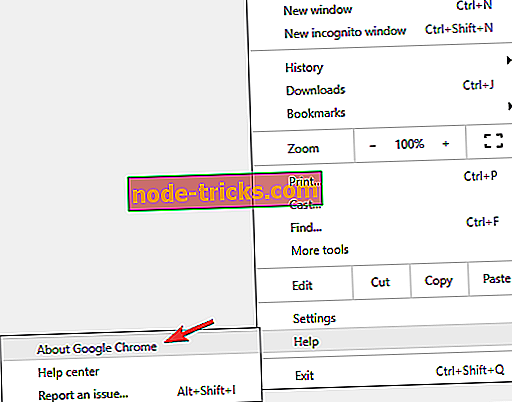
- Tiks atvērta jauna cilne un pārlūks pārbaudīs pieejamos atjauninājumus.
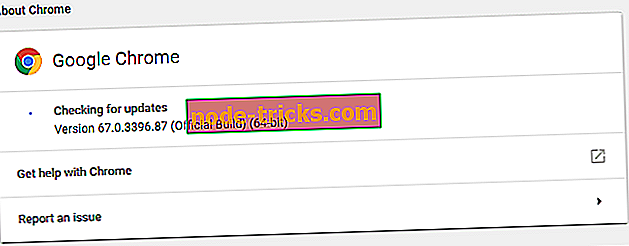
Ja ir pieejami atjauninājumi, tie tiks instalēti automātiski. Kad pārlūkprogramma ir atjaunināta, problēma ir jāatrisina.
Papildus pārlūkprogrammas atjaunināšanai, iespējams, vēlēsities mēģināt instalēt Beta vai Kanāriju versiju. Beta versija piedāvā jaunus atjauninājumus, bet tas nav pilnīgi stabils, tāpēc jūs tobrīd var rasties dažādas problēmas.
No otras puses, Kanāriju versija piedāvā jaunākos atjauninājumus, bet tas ir mazāk stabils nekā Beta versija, tāpēc paturiet to prātā.
7. risinājums - pārinstalējiet pārlūkprogrammu
Ja turpināsiet kaut ko nepareizu un mēs nevaram jums pierakstīties tūlīt ziņojumā, kad mēģināt piekļūt Outlook tīmekļa lietotnei, var būt problēma ar jūsu pārlūkprogrammu. Lietotāji ziņoja par šo problēmu pārlūkprogrammā Firefox, un pēc tās atkārtotas instalēšanas problēma tika pilnībā atrisināta.
Ņemiet vērā, ka šī problēma nav saistīta tikai ar Firefox, un tā var parādīties jebkurā citā pārlūkprogrammā. Ja jūsu pārlūkprogrammā rodas šī kļūda, ieteicams to pārinstalēt un pārbaudīt, vai tas palīdz.
Ir vairāki veidi, kā pārinstalēt lietojumprogrammu, un, lai gan parastā metode var darboties vairumam lietotāju, dažreiz ir nepieciešams noņemt visus failus un reģistra ierakstus, kas saistīti ar jūsu pārlūkprogrammu. Jebkuri atlikušie faili no jūsu pārlūkprogrammas var izraisīt šo problēmu, tāpēc ieteicams pilnībā noņemt pārlūkprogrammu.
Ir vairāki veidi, kā to izdarīt, bet vienkāršākais ir, izmantojot atinstalēšanas programmatūru. Atinstalēšanas programmatūra ir īpaša programma, kas noņems visus failus un reģistra ierakstus, kas saistīti ar lietojumprogrammu, kuru mēģināt noņemt. Tā rezultātā programma tiks pilnībā noņemta, un tā netraucēs jūsu sistēmai.
Tirgū ir daudz lielisku atinstalēšanas programmu, bet viens no labākajiem ir Revo atinstalētājs, tāpēc pārliecinieties, ka to izmēģināt. Pēc tam, kad noņemat savu pārlūkprogrammu, izmantojot šo programmu un instalējot to vēlreiz, problēma tiks pilnībā atrisināta.
8. risinājums - mēģiniet izmantot citu pārlūkprogrammu
Ja nevarat piekļūt programmai Outlook savā tīmekļa pārlūkprogrammā, jo kaut kas notika nepareizi un mēs nevaram jums pierakstīties tūlīt ziņojumā, varbūt jums vajadzētu apsvērt citas tīmekļa pārlūkprogrammas izmantošanu.
Ja šī problēma parādās jūsu pašreizējā pārlūkprogrammā, pārslēdzieties uz citu tīmekļa pārlūkprogrammu un pārbaudiet, vai tā atrisina problēmas.
Mēs ceram, ka šis raksts palīdzēja jums atrisināt „Kaut kas notika nepareizi, un mēs nevaram jums pierakstīties tieši tagad Outlook” un ka jūs tagad varat bez problēmām izveidot savienojumu ar savu Outlook kontu. Ja jums ir kādi komentāri vai jautājumi, ierakstiet tos zemāk.